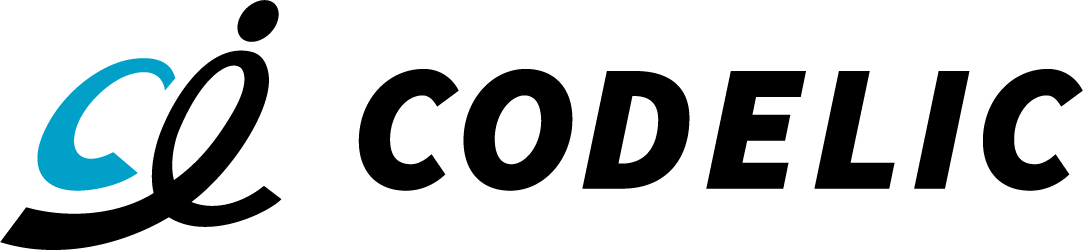BLOG
ブログ
2024/2/16
絵の具不要!オリジナル水彩画を作成しよう
デザイン
こんにちは。
バレンタインの季節ですね。
お菓子作りは好きですが、なんせ道具、、、。
道具が多い。片付けも大変。
今までに作った回数は1回
もらった回数は10回以上(義理です)
さ、今回はそんなズボラな私がPhotoshopで水彩画を作っていきます。
絵の具を出すのが面倒臭い・・・。
片付けも大変・・・。
水彩画は味があってすごく良いんですが
ズボラには強敵です。
でもオリジナルのものが作りたい!
ので今回はAIで生成はしない。
アレンジが自在で簡単な方法でやってみます!
まずは・・・AIで生成してもらったものがこちら。
【ビフォー】

【アフター】

これも素敵ですね。
では、自分で好きに塗っていく方法です。
1 原画を用意
なるべくシンプルな方が上手く行きます。
自分で紙に描いた絵を取り込む方法もありますが、長くなるので次回にします。
今回は素材サイトからダウンロードしたものを使用します。
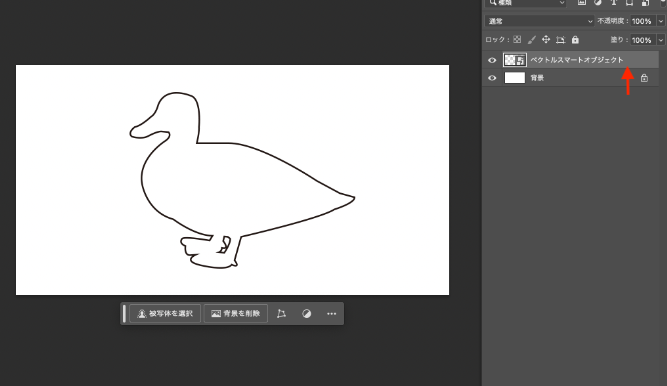
2 水彩レイヤーを追加
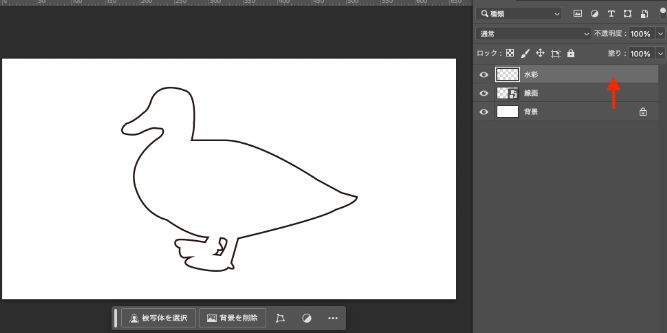
3 水彩レイヤーに水彩ブラシでぬりぬり(レガシーブラシ復元)
※最新のPhotoshopでは過去にあったレガシーブラシがありませんので復元します
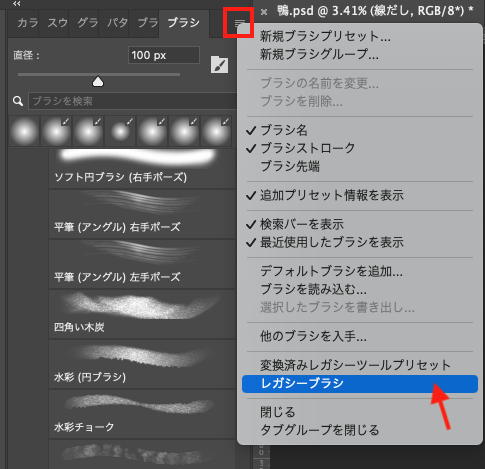
ブラシ右上のハンバーガーメニューをクリック→レガシーブラシを選択
4 水彩レイヤーに水彩ウォッシュブラシで塗る
ソルトブラシなど色々組み合わせても良い感じになります
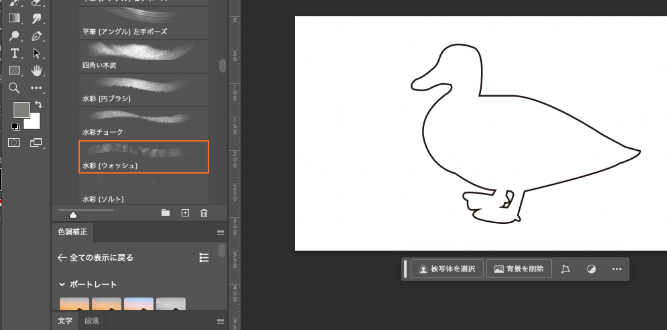
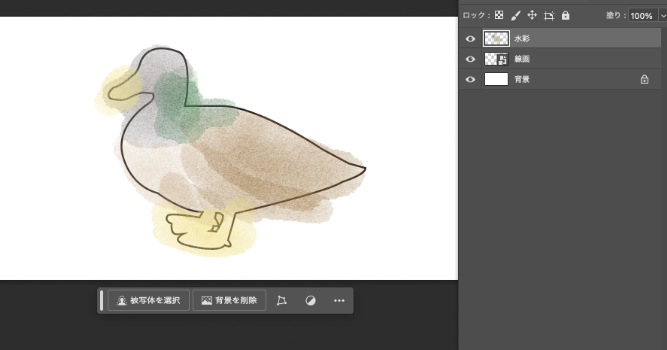
はみ出ても問題無しです。
とにかく塗りましょう。
5 鉛筆で細部を描く(後で編集できるようにレイヤーを分けておくと良いでしょう)
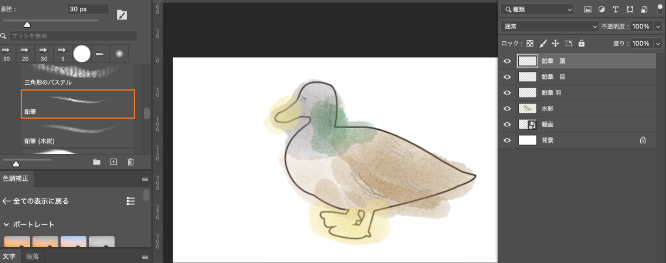
6 水彩レイヤーにマスクをかける
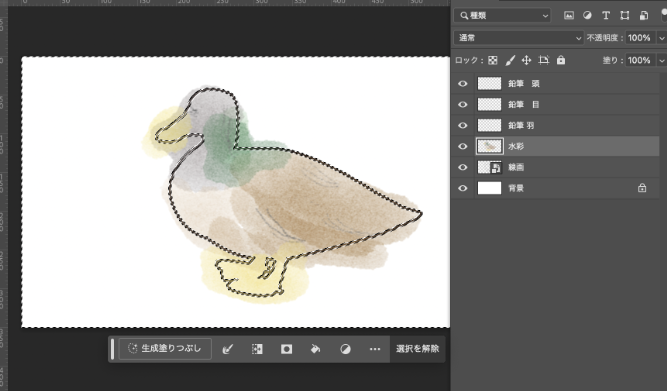
原画レイヤー(この場合線画)上でCommand+クリック すると選択範囲ができます。
Command+Shift+I で選択範囲の反転をします。
レイヤー下マスクをクリック
7 マスク完了
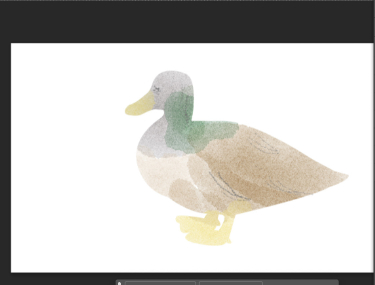
少し綺麗すぎますね。修正しましょう。
8 細部を修正
(私は)
・縁に水彩ブラシを追加(マスクがけ)
・水彩レイヤーに消しゴム(不透明度20%)で光が当たっているところを消す
・背景で影っぽく水彩ブラシで描く
を加えました!
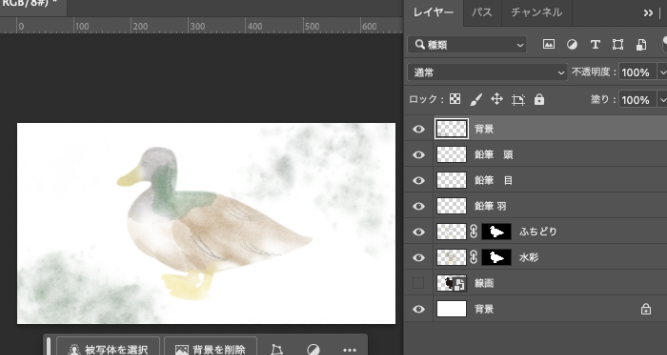
完成です!

今回は、毎日お散歩する川辺の鴨を描いてみました
素材があれば簡単に色々とアレンジができますので、ぜひやってみてください

↓


↓

筆で塗るだけですので簡単にできます!
楽しんでいただけると嬉しいです
バレンタインの季節ですね。
お菓子作りは好きですが、なんせ道具、、、。
道具が多い。片付けも大変。
今までに作った回数は1回
もらった回数は10回以上(義理です)
さ、今回はそんなズボラな私がPhotoshopで水彩画を作っていきます。
絵の具を出すのが面倒臭い・・・。
片付けも大変・・・。
水彩画は味があってすごく良いんですが
ズボラには強敵です。
でもオリジナルのものが作りたい!
ので今回はAIで生成はしない。
アレンジが自在で簡単な方法でやってみます!
まずは・・・AIで生成してもらったものがこちら。
【ビフォー】

【アフター】

これも素敵ですね。
では、自分で好きに塗っていく方法です。
1 原画を用意
なるべくシンプルな方が上手く行きます。
自分で紙に描いた絵を取り込む方法もありますが、長くなるので次回にします。
今回は素材サイトからダウンロードしたものを使用します。
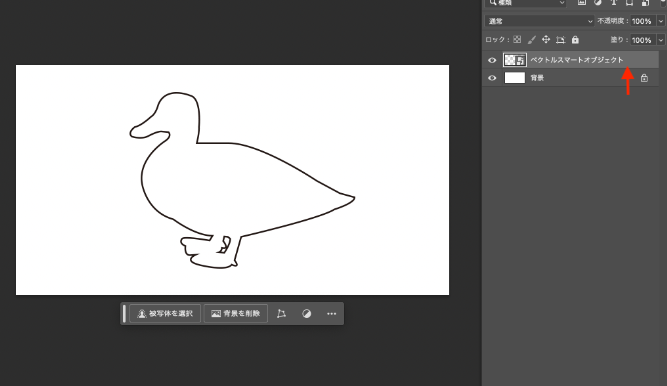
2 水彩レイヤーを追加
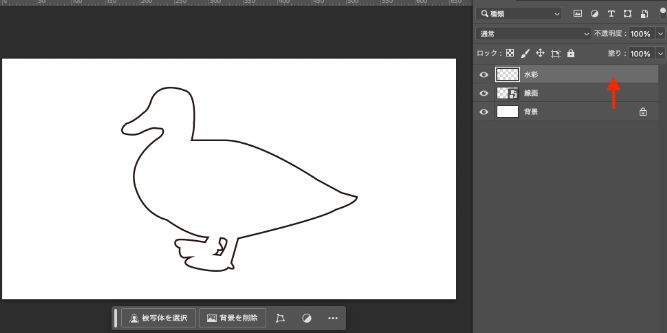
3 水彩レイヤーに水彩ブラシでぬりぬり(レガシーブラシ復元)
※最新のPhotoshopでは過去にあったレガシーブラシがありませんので復元します
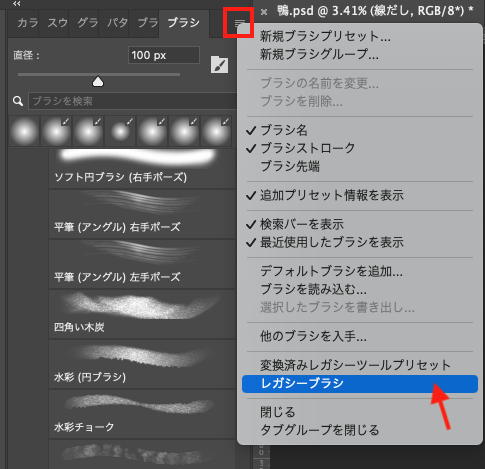
ブラシ右上のハンバーガーメニューをクリック→レガシーブラシを選択
4 水彩レイヤーに水彩ウォッシュブラシで塗る
ソルトブラシなど色々組み合わせても良い感じになります
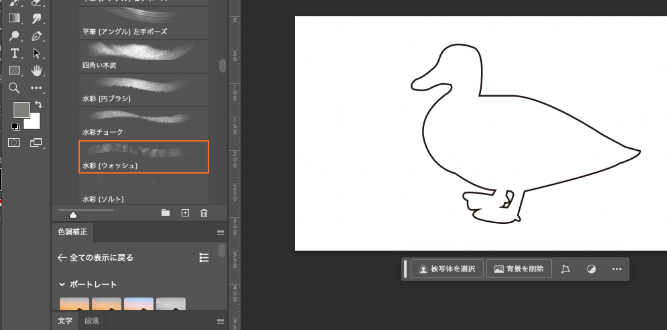
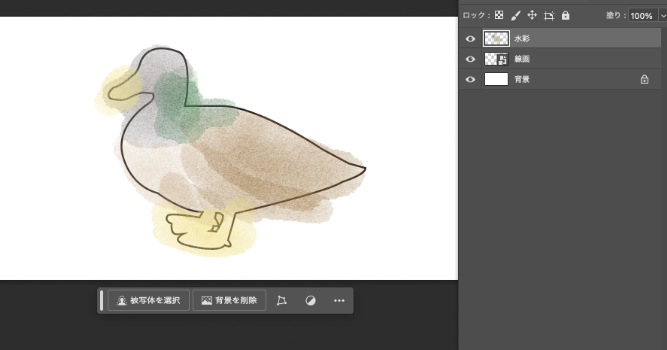
はみ出ても問題無しです。
とにかく塗りましょう。
5 鉛筆で細部を描く(後で編集できるようにレイヤーを分けておくと良いでしょう)
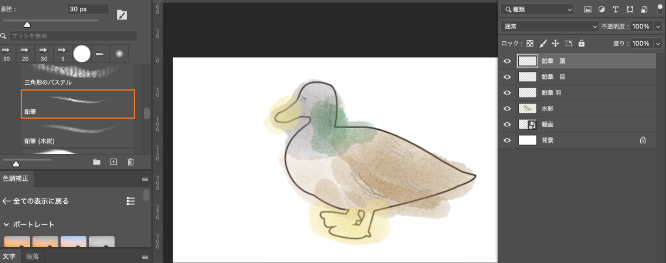
6 水彩レイヤーにマスクをかける
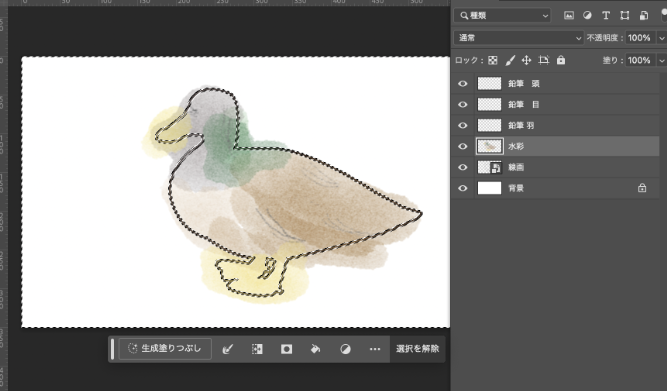
原画レイヤー(この場合線画)上でCommand+クリック すると選択範囲ができます。
Command+Shift+I で選択範囲の反転をします。
レイヤー下マスクをクリック

7 マスク完了
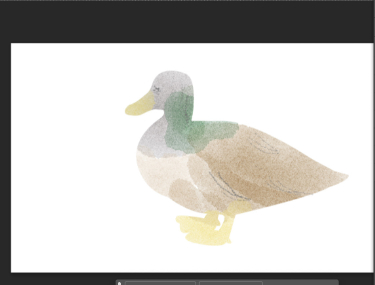
少し綺麗すぎますね。修正しましょう。
8 細部を修正
(私は)
・縁に水彩ブラシを追加(マスクがけ)
・水彩レイヤーに消しゴム(不透明度20%)で光が当たっているところを消す
・背景で影っぽく水彩ブラシで描く
を加えました!
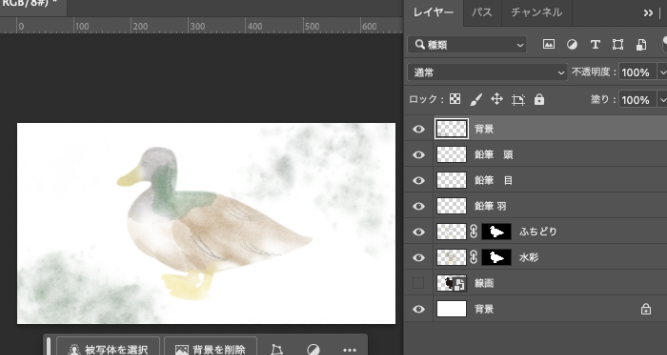
完成です!

今回は、毎日お散歩する川辺の鴨を描いてみました
素材があれば簡単に色々とアレンジができますので、ぜひやってみてください

↓


↓

筆で塗るだけですので簡単にできます!
楽しんでいただけると嬉しいです